Blocca/Sblocca una videochiamata
Blocca una videochiamata per maggiore privacy e sicurezza, se abilitato nella tua clinica.
Per maggiore privacy e sicurezza è possibile bloccare la schermata della chiamata dopo essersi unito al paziente in una videochiamata, se questa opzione è abilitata dall'amministratore della clinica. La funzione di blocco garantisce che nessun altro membro del team possa partecipare alla chiamata dalla pagina dell'area di attesa della clinica. Questa funzionalità è impostata a livello di clinica e gli amministratori della clinica possono decidere se rendere disponibile o meno la funzione di blocco delle chiamate per la clinica.
Vedi sotto per la funzionalità di blocco/sblocco
| Se necessario, l' amministratore della tua clinica attiverà la funzionalità di blocco per la tua clinica. Se sei un amministratore della Clinica vai su: Configura > Area di attesa > Blocchi chiamate . Fare clic sul pulsante per abilitare/disabilitare il blocco delle chiamate nella clinica. Poi clinica Save. I singoli medici possono quindi decidere se bloccare o meno una chiamata una volta che si uniscono al paziente. |
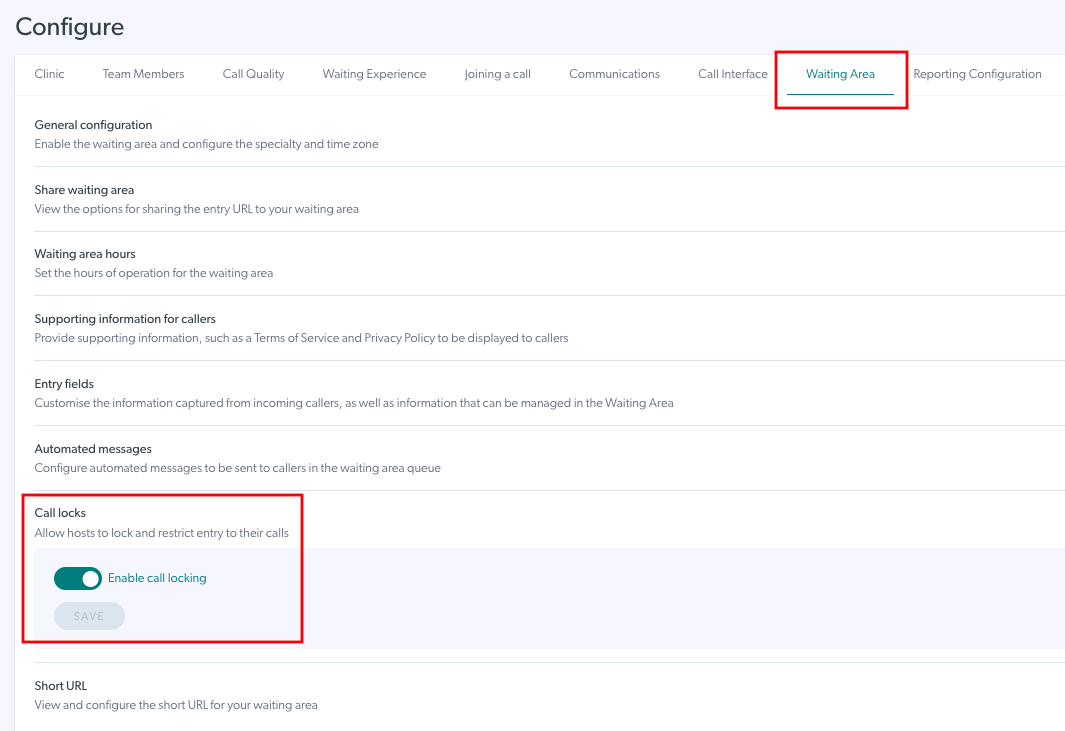 |
| Dopo aver partecipato a una chiamata, vedrai il pulsante di blocco nella parte inferiore della schermata della chiamata. Fare clic sul pulsante di blocco per bloccare la chiamata. |
 |
| Una volta bloccata la chiamata, nessuno dei tuoi compagni di squadra nella clinica potrà unirsi dall'area di attesa. L'icona del lucchetto cambierà in un lucchetto chiuso nella schermata di chiamata. Puoi bloccare o sbloccare una chiamata in qualsiasi momento durante la consultazione. Il chiamante vedrà un messaggio che lo avvisa che la chiamata è bloccata o sbloccata. Nota: se inviti qualcuno alla chiamata utilizzando Gestione chiamate, questi entrerà direttamente nella chiamata come farebbe normalmente, anche se la chiamata è bloccata. |
 |
| Quando è in corso una chiamata bloccata, la chiamata verrà visualizzata come Chiamata bloccata nell'area di attesa, quindi nessun altro potrà partecipare alla chiamata (il pulsante Chiamata bloccata sarà di colore grigio per tutti gli altri membri del team per indicare che non possono interagire con quella chiamata). Se lo si desidera, è comunque possibile aggiungere un partecipante alla chiamata dall'area di attesa. Tieni presente che se trasferisci una chiamata bloccata utilizzando Gestione chiamate , quando la chiamata viene trasferita rimarrà bloccata. La chiamata bloccata verrà visualizzata nella nuova area di attesa. |
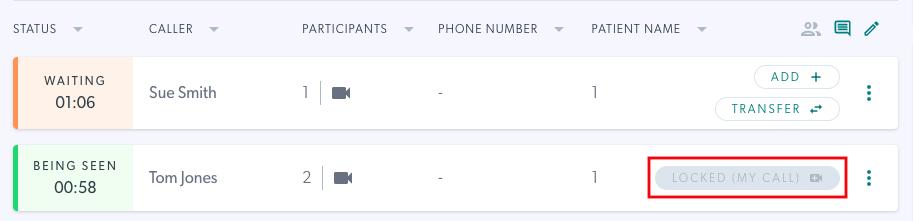 |